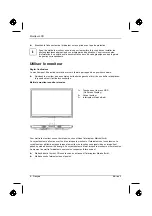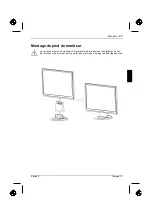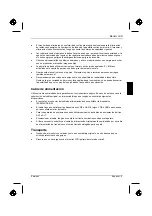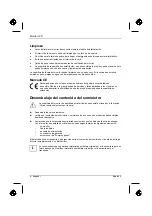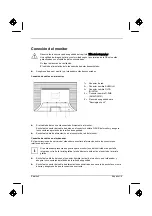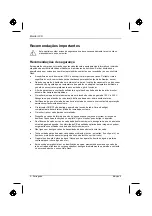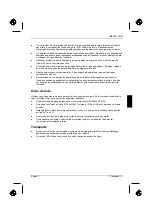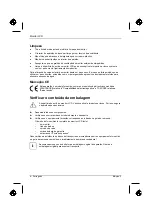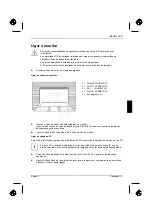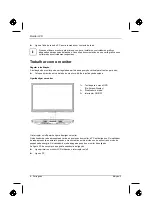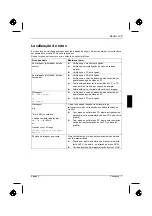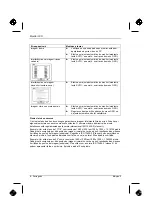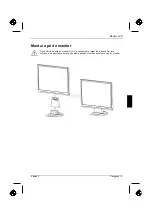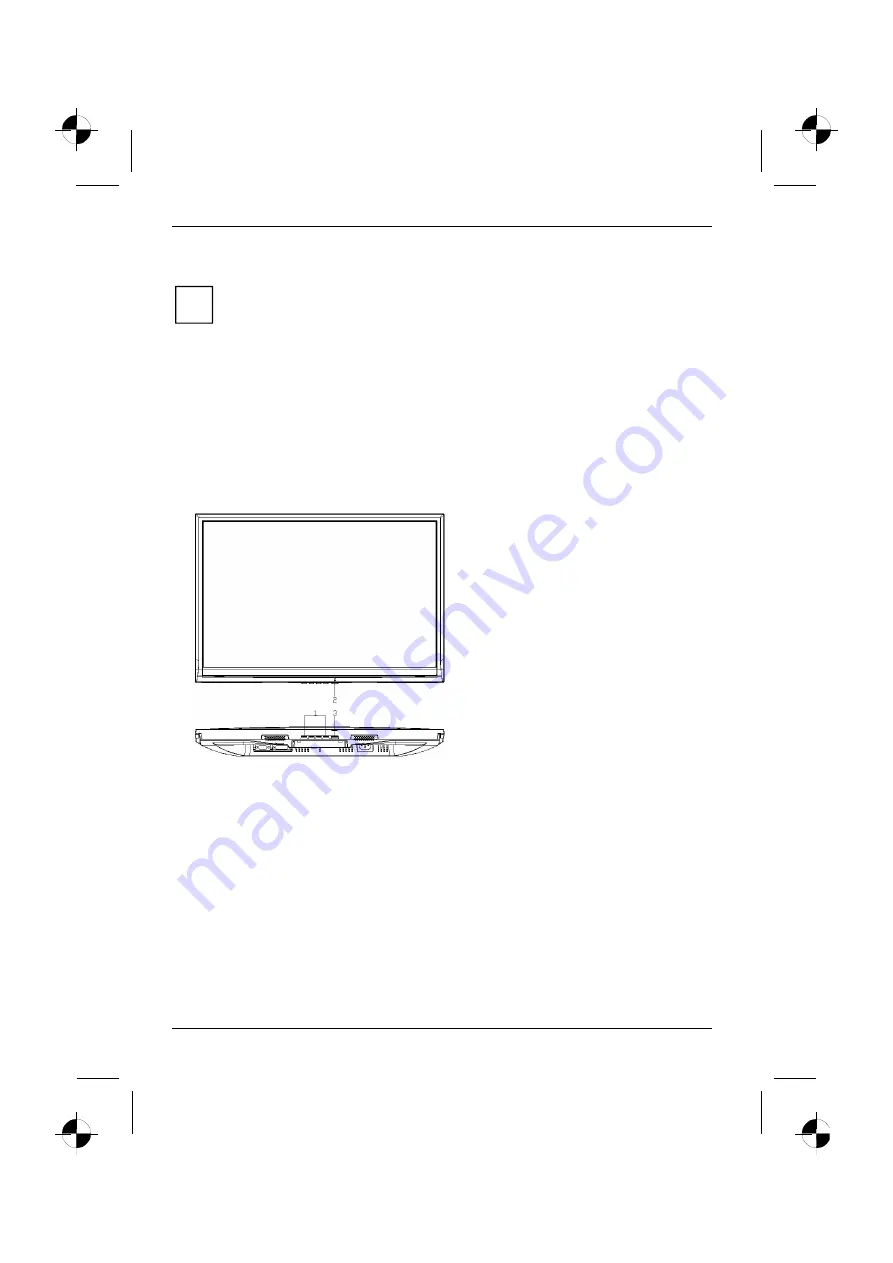
Monitor LCD
►
Enchufe el cable de alimentación del ordenador en una caja de enchufe con toma a tierra.
i
Si es la primera vez que pone su monitor en servicio, debería instalar los controladores
gráficos adecuados para sus programas de aplicación. En la documentación de su
controlador de pantalla o en el software correspondiente de controlador hallará
información al respecto.
Manejo del monitor
Ajuste de la inclinación
El monitor puede inclinarse hacia delante y hacia atrás con respecto a su posición vertical.
►
Coja el monitor por los bordes del lateral izquierdo y del lateral derecho de la caja e inclínelo
hacia adelante o hacia atrás.
Conexión/desconexión de la pantalla
1 = Teclas para el menú OSD
(On-Screen Display)
2 = Indicador de red
3 = Interruptor de conexión/desconexión
Para conectar y desconectar el monitor puede utilizarse el interruptor de conexión/desconexión.
El indicador de red se ilumina en verde o en azul cuando el ordenador y el monitor están conectados.
El indicador de red se ilumina de amarillo cuando la pantalla no recibe ninguna señal de vídeo o
bien se encuentra en el modo de ahorro de energía. El indicador de red se apaga cuando el monitor
está desconectado.
Guarde el orden de conexión siguiente cuando proceda a conectar el ordenador:
►
Accione primero el interruptor de conexión/desconexión del monitor LCD.
►
Conecte a continuación el ordenador.
6 - Español
Edición 2
Summary of Contents for 3220W
Page 2: ......
Page 4: ......
Page 10: ......
Page 20: ......
Page 22: ......
Page 34: ......
Page 44: ......
Page 46: ......
Page 56: ......
Page 58: ......
Page 68: ......
Page 70: ......
Page 80: ......
Page 82: ......
Page 92: ......
Page 94: ......
Page 104: ......
Page 106: ......
Page 116: ......
Page 118: ......
Page 128: ......
Page 129: ...1 1 2 2 3 4 4 5 5 6 7 8 10 2...
Page 130: ......
Page 131: ...VGA Help Desk i 2 1...
Page 132: ...Help Desk 100 240 CE 2 2...
Page 133: ...Help Desk 0 Landscape IEC60320 CEE 22 VDE HAR VDE HAR SVT SJT 3 2 3...
Page 134: ...4 2...
Page 135: ...2004 108 EG 73 23 EWG i 2 5...
Page 137: ...i 1 OSD On Screen Display 2 3 2 7...
Page 139: ...AUTO OSD AUTO OSD AUTO OSD AUTO OSD OSD 2 9...
Page 142: ......
Page 152: ......
Page 154: ......
Page 164: ......
Page 165: ...1 1 2 2 3 3 4 CE 4 4 5 6 7 9 2...
Page 166: ......
Page 167: ...LCD LCD VGA o Help Desk i 2 1...
Page 168: ...O LCD Help Desk LCD Newton 100 V 240 V CE 2 2...
Page 169: ...O LCD Help Desk 0 Landscape IEC60320 CEE 22 VDE HAR VDE HAR SVT SJT LCD 2 3...
Page 170: ...O LCD LCD CE 2004 108 E 73 23 LCD LCD i 4 2...
Page 172: ...O LCD i 1 OSD On Screen Display 2 3 LCD 6 2...
Page 175: ...O LCD LCD 2 9...
Page 176: ......
Page 178: ......
Page 188: ......
Page 190: ......
Page 200: ......
Page 202: ......
Page 212: ......
Page 214: ......
Page 224: ......
Page 226: ......
Page 236: ......
Page 238: ......
Page 248: ......
Page 250: ......
Page 260: ......
Page 261: ...1 1 2 2 3 3 4 CE 4 4 5 6 7 9 2...
Page 262: ......
Page 263: ...LCD LCD VGA Hotline Help Desk i 2 1...
Page 264: ...LCD Help Desk LCD 100 V 240 V CE Help Desk 2 2...
Page 265: ...LCD 0 IEC60320 CEE 22 VDE HAR VDE HAR SVT SJT 3 LCD 2 3...
Page 266: ...LCD LCD CE 2004 108 EG 2006 95 EG LCD LCD i 4 2...
Page 268: ...LCD i 1 Buttons for the OSD menu On Screen display 2 Power indicator 3 ON OFF switch LCD 6 2...
Page 270: ...LCD AUTO OSD AUTO OSD AUTO OSD AUTO OSD AUTO OSD 8 2...
Page 272: ......
Page 274: ......
Page 284: ......
Page 286: ......
Page 296: ......